Ajouter rapidement en lot des informations sur le nombre total de pages à la fin des noms de fichiers de plus de mille fichiers PDF
Traduction:简体中文繁體中文EnglishFrançaisDeutschEspañol日本語한국어,Mis à jour le:2025-04-02 11:23
Résumé:Dans certaines situations, ajouter le nombre total de pages à la fin du nom d'un fichier PDF est une pratique efficace pour améliorer l'efficacité et la précision de la gestion des fichiers. Lorsqu'un PDF doit être transmis à d'autres, avoir le nombre total de pages dans le nom du fichier permet aux autres de comprendre rapidement l'échelle du contenu, en particulier lorsque le temps de lecture doit être planifié à l'avance. Dans des scénarios où les besoins d'impression sont élevés, avoir le nombre total de pages dans le nom du fichier peut aider les utilisateurs à éviter le surimpression ou le sous-impression, économisant ainsi du temps et du papier. Voici comment ajouter en lot le nombre total de pages à l'extrémité droite des noms de fichiers de nombreux fichiers PDF, tout en prenant en charge plusieurs formats de documents tels que Word, PPT et Excel.
1、Scénarios d'utilisation
Lorsqu'il est nécessaire d'organiser ou d'imprimer une grande quantité de fichiers PDF, afin d'évaluer rapidement le volume du contenu et d'éviter de les ouvrir plusieurs fois pour les consulter, vous pouvez ajouter en lot des informations sur le nombre de pages à la fin des noms de fichiers.
2、Aperçu
Avant traitement:
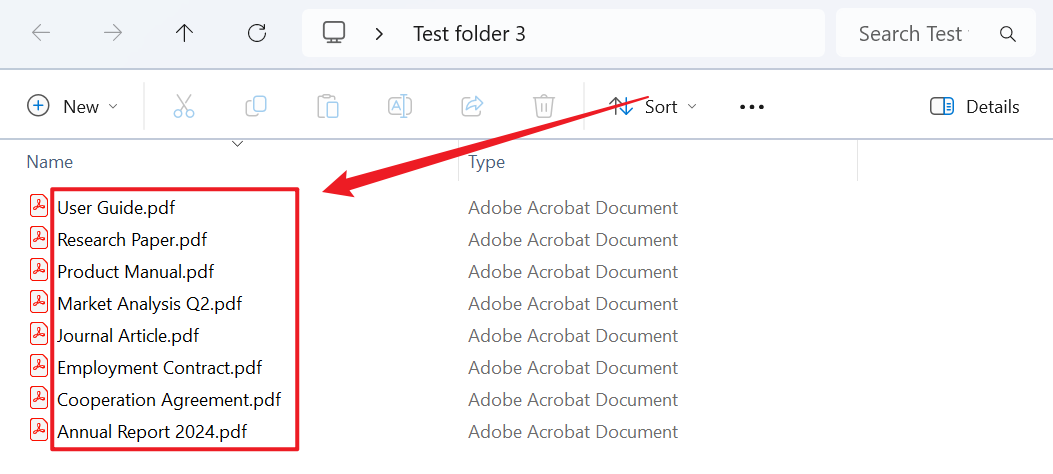
Après traitement:
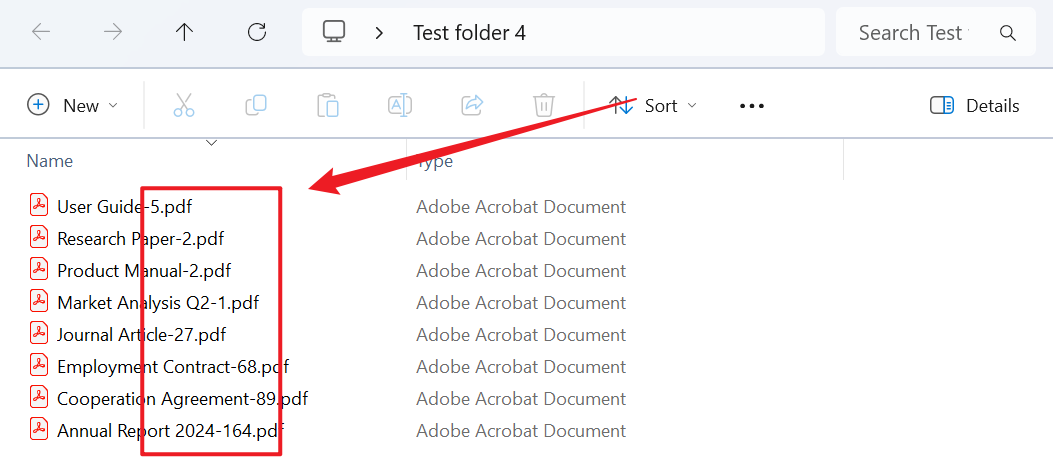
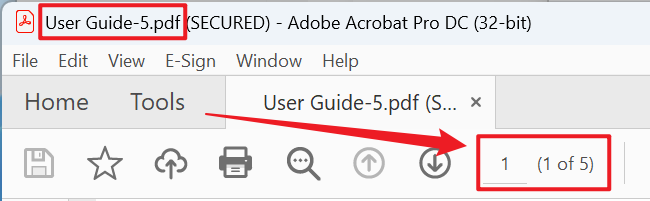
3、Étapes d'opération
Ouvrez 【HeSoft Doc Batch Tool】 et sélectionnez 【Nom du fichier】 - 【Ajouter le nombre total de pages au nom du fichier】.

【Ajouter des fichiers】Ajoutez un ou plusieurs fichiers PDF dont le nombre total de pages doit être ajouté à la fin du nom de fichier.
【Importer des fichiers depuis le dossier】Importez un dossier contenant un grand nombre de fichiers PDF dont le nombre total de pages doit être ajouté à la fin du nom de fichier.
Vous pouvez voir les fichiers PDF importés ci-dessous.

【Position】Choisir la position de fin ajoute le nombre total de pages à la fin du nom de fichier, tandis que choisir la position de début ajoute le nombre total de pages au début du nom de fichier.
【Texte personnalisé à gauche】Ajoutez un contenu personnalisé à gauche du nombre total de pages.
【Texte personnalisé à droite】Ajoutez un contenu personnalisé à droite du nombre total de pages.

Une fois le traitement terminé, cliquez sur le chemin derrière l'emplacement de sauvegarde pour voir les fichiers PDF avec le nombre total de pages ajouté.
